Trucos y Consejos
Cómo enlazar o insertar una hoja de Excel en un Powerpoint

- 20 de agosto de 2018
- Actualizado: 12 de junio de 2025, 22:30

Todos sabemos que Microsoft Excel es, posiblemente, el mejor editor de hojas de cálculo que existe actualmente. Gracias a este dominio incontestable, seguro que en alguna ocasión te has preguntado si es posible llevar todas sus bondades a otros programas de la casa, véase Word o Powerpoint.

Conoce las alternativas a Powerpoint para crear presentaciones con diapositivas
DESCÚBRELAS AQUÍLa respuesta te la adelantamos ya: es posible, afirmativo. Hoy en Softonic te vamos a enseñar a cómo enlazar o insertar una hoja de Excel en un Powerpoint.
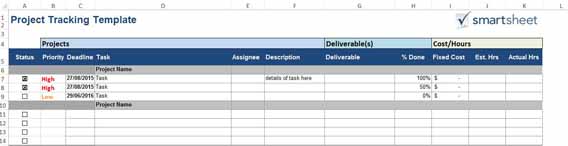
Las mejores 21 plantillas de Excel para descargar
DESCÚBRELAS AQUÍDiferencias entre enlazar e insertar
Antes de entrar en materia como tal, es importante recalcar que enlazar e insertar no es lo mismo. Aunque sobre el papel parezca algo idéntico -que no es otra cosa que introducir la hoja de Excel dentro de Powerpoint-, a nivel funcional tiene sus características muy marcadas, de ahí la importancia de resaltarlo.
Enlazar significa que la hoja de cálculos va a aparecer en la presentación en Powerpoint con una conexión permanente al archivo original. En otras palabras, significa que si cambiaras algún dato en el cuadro de Excel, este también se modificaría en Powerpoint. Por su parte, insertar es justo lo contrario: no hay conexión con el documento original, de manera que si modificas un número en este, Powerpoint no lo recogería (sólo mostraría los datos ofrecidos justo en el momento de insertar el Excel).
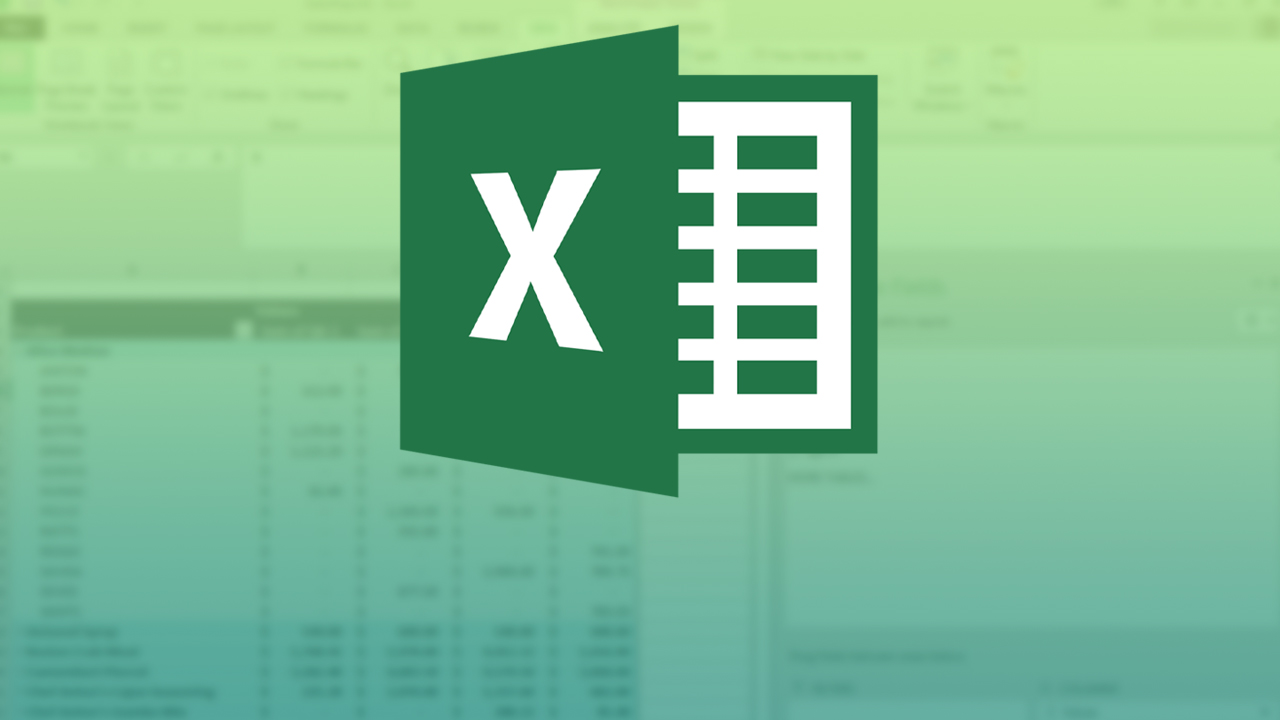
Paso a paso
Explicadas las diferencias existentes, es hora de enlazar o insertar la hoja de Excel en un Powerpoint. Para ello, lo primero que tenemos que hacer es abrir el documento de Excel en cuestión y seleccionar la hoja a copiar. Cuando lo tengamos, le damos a “Copiar” y nos vamos directamente a Powerpoint.
Una vez colocados en la diapositiva que va a lucir la hoja de cálculos, hay que fijarse bien en la etiqueta que poner “Pegar” arriba a la izquierda. Si pinchamos sobre la fecha, esta indica una opción denominada “Pegado especial”. Dale sin miedo para que se inicie la siguiente pantalla.
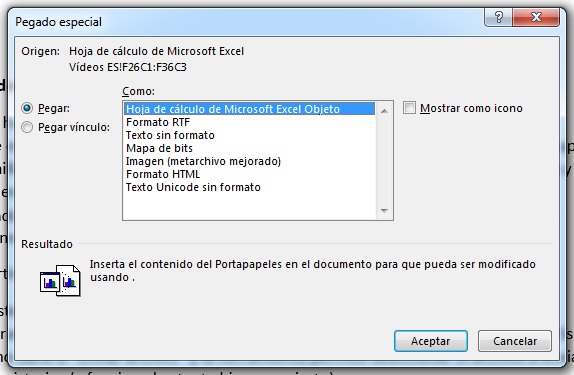
De todas las opciones que aparecen, la que interesa es, cómo no, Microsoft Excel. No obstante, la clave no es tanto esto, sino los dos botones que aparecen a la izquierda. Fíjate que uno es “Pegar” y otro “Pegar enlace”. El primero hace referencia a la opción de insertar y el segundo a la de enlazar, por lo que si quieres que se actualice en tiempo real (cuando toques en Powerpoint) debes pulsar este último. Dale a OK cuando hayas finalizado.
Ya has aprendido a enlazar e insertar hojas de cálculo en Microsoft Powerpoint. Cabe recalcar, y esto es muy importante, que la opción de enlazar no permite modificar datos desde el propio Powerpoint, es decir, es necesario irse hasta Excel para hacerlo (debido a que están vinculados). En cambio, la modalidad insertar sí permite editar datos haciendo doble click sobre la diapositiva. No hay más trucos o filigranas al respecto.
Periodista especializado en videojuegos y tecnología. Casi dos décadas dedicado a este campo.
Lo último de Nacho Requena Molina
También te puede interesar
 Noticias
NoticiasLos últimos jugadores de ‘Halo 2’ que duraron un mes después de que Microsoft cerrara los servidores
Leer más
 Noticias
NoticiasTendremos más ‘Cyberpunk Edgerunners’, pero no todo son buenas noticias
Leer más
 Noticias
NoticiasDolores en el pecho y agotamiento extremo: todo vale por ser el mejor en este MMORPG
Leer más
 Noticias
Noticias¿Tienes una copia de ‘Fortnite’ precintada? Prepárate a ganar un dineral
Leer más
 Noticias
NoticiasEl RPG que acaba de morir por caer en su mayor pecado: mentir a los jugadores con el dinero
Leer más
 Noticias
NoticiasLa mayor excentricidad de Brendan Fraser en Japón: alquilar un erizo
Leer más
